
Εάν είστε ένας άπληστος χρήστης του Linux, τότε μπορεί να είστεεξοικειωμένοι με το Linux Live CD / USB, το οποίο καθιστά δυνατή τη χρήση μιας διανομής Linux χωρίς να χρειάζεται να περάσετε από την ταλαιπωρία της εγκατάστασής της στην κύρια συσκευή αποθήκευσης. Οι διανομές Linux, όπως το Ubuntu, το Fedora, το Debian, το Mint OS κ.λπ., προσφέρουν έναν εύκολο τρόπο φόρτωσης του λειτουργικού συστήματος στη μνήμη του υπολογιστή χρησιμοποιώντας μόνο ένα bootable CD ή USB drive. Τα Windows, από την άλλη πλευρά, στερούνται τέτοιου είδους χαρακτηριστικά ή μέχρι σήμερα. Η επιχειρηματική έκδοση των Windows 8 εφαρμόζει μια αρκετά νέα αντίληψη για την εκκίνηση και την εκτέλεση ενός πλήρως διαχειριζόμενου λειτουργικού συστήματος Windows Enterprise από μια μονάδα USB χρησιμοποιώντας το Windows To Go χαρακτηριστικό.
Για όσους από εσάς δεν είστε εξοικειωμένοι με τα WindowsTo Go, είναι ένα εγγενές εργαλείο Windows 8 Enterprise που σας επιτρέπει να εκτελείτε το Windows 8 Enterprise από μια συσκευή μαζικής αποθήκευσης, παρέχοντας σας ένα φορητό και πλήρως λειτουργικό περιβάλλον των Windows 8. Στη συνέχεια, θα σας καθοδηγήσουμε στη διαδικασία δημιουργίας ενός USB 8 Windows Live USB.
Πριν ξεκινήσετε, βεβαιωθείτε ότι τρέχετεΈκδοση Windows 8 Enterprise, διαθέτουν εξωτερική συσκευή αποθήκευσης 32 GB και δίσκο εγκατάστασης των Windows 8 Enterprise. Το τελευταίο πρέπει να ανακτήσει τα αρχεία των Windows 8, που απαιτούνται για τη δημιουργία ενός ζωντανού δίσκου Windows 8 Enterprise.
Για να ξεκινήσετε, συνδέστε το εξωτερικό μέσο αποθήκευσης και κατευθυνθείτε στην Αρχική οθόνη. Τώρα, πληκτρολογήστε "Windows to go", επιλέξτε Ρυθμίσεις από τη δεξιά πλευρική γραμμή και εκκινήστε τα Windows To Go από το κύριο παράθυρο.
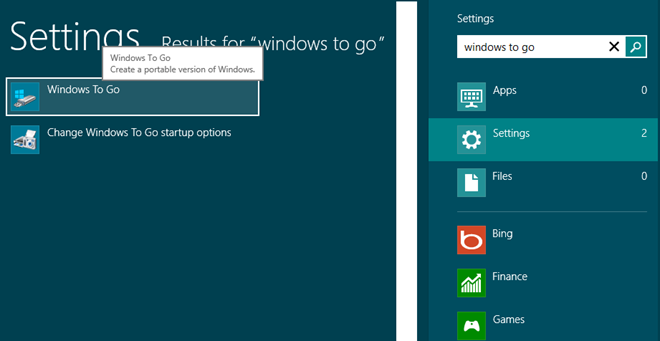
Αυτό θα ξεκινήσει τον οδηγό Windows To Go που καθοδηγείσε όλη τη διαδικασία. Στο πρώτο βήμα, ελέγχει το συνολικό μέγεθος της συνδεδεμένης μαζικής αποθήκευσης. Αν και συνιστάται η χρήση εξωτερικής συσκευής αποθήκευσης USB 3.0, το USB 2.0 λειτουργεί χωρίς προβλήματα. Μόλις εντοπίσει την εξωτερική μονάδα δίσκου, πατήστε Επόμενο.
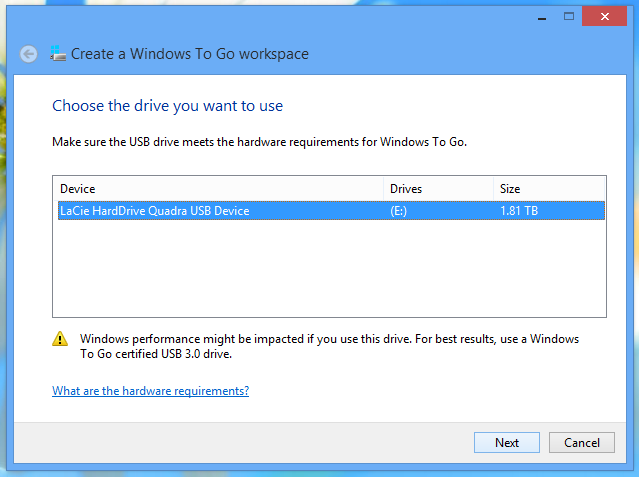
Το παρακάτω βήμα σας ζητά να καθορίσετε τη θέση προέλευσης του install.wim αρχείο. Εάν δεν έχετε εξάγει την εικόνα δισκέτας εγκατάστασης των Windows 8 Enterprise, χρησιμοποιήστε το βοηθητικό πρόγραμμα αρχιτεκτονικής αρχείων όπως το 7-zip για να εξαγάγετε το αρχείο ISO εγκατάστασης των Windows 8, Πηγές φάκελο και βρείτε το install.wim αρχείο. Ωστόσο, εάν χρησιμοποιείτε DVD εγκατάστασης των Windows 8 Enterprise, θα βρείτε αυτόματα τη διαδρομή προέλευσης του απαιτούμενου αρχείου.
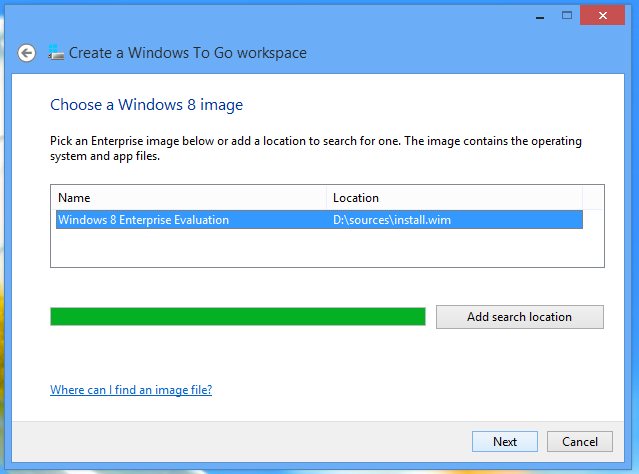
Στη συνέχεια, σας παρέχεται δυνατότητα κρυπτογράφησηςWindows 8 bootable δίσκο με BitLocker. Σας ζητά να εισαγάγετε τον κωδικό πρόσβασης BitLocker για να κρυπτογραφήσετε τη συσκευή για να αποτρέψετε μη εξουσιοδοτημένη χρήση. Αυτή η επιλογή δεν είναι υποχρεωτική και μπορείτε να την παρακάμψετε χρησιμοποιώντας το αντίστοιχο κουμπί στο κάτω μέρος. Ωστόσο, αν σχεδιάζετε να προστατεύσετε το φορητό περιβάλλον Windows 8 Enterprise, ενεργοποιήστε την επιλογή "Χρήση του BitLocker με το Windows To Go Workspace" και ορίστε τον κωδικό πρόσβασης BitLocker.
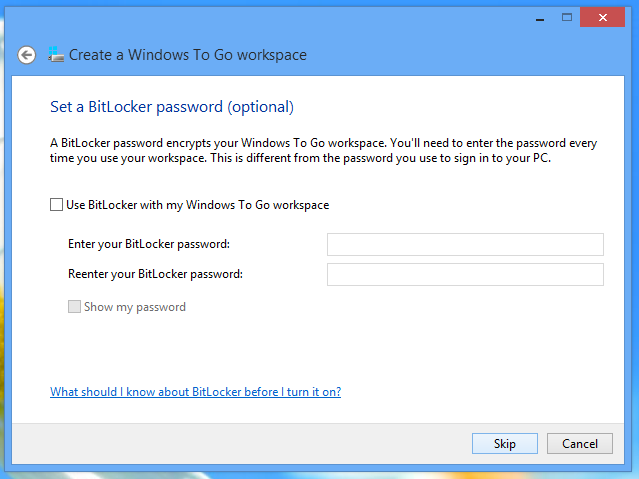
Τα επόμενα βήματα εμφανίζουν τη σύνοψη των ρυθμίσεων και προετοιμάζουν το μέσο αποθήκευσης για το χώρο εργασίας Windows To Go. Πατώντας το κουμπί Δημιουργία στο κάτω μέρος θα ξεκινήσει η διαδικασία.
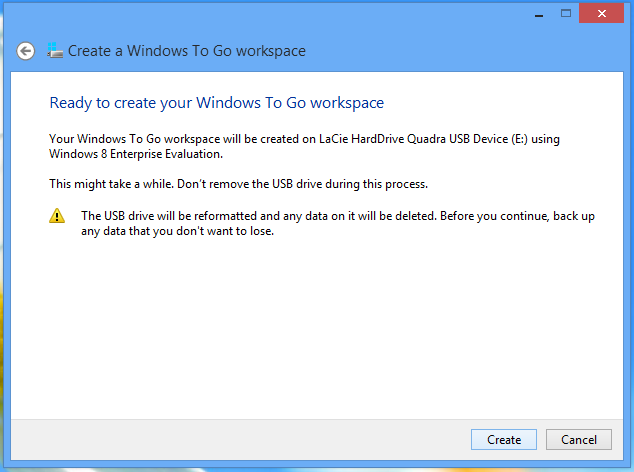
Ο χρόνος που απαιτείται για τη δημιουργία ενός πλήρως λειτουργικού χώρου εργασίας εξαρτάται από την ταχύτητα μεταφοράς δεδομένων της εξωτερικής συσκευής αποθήκευσης.
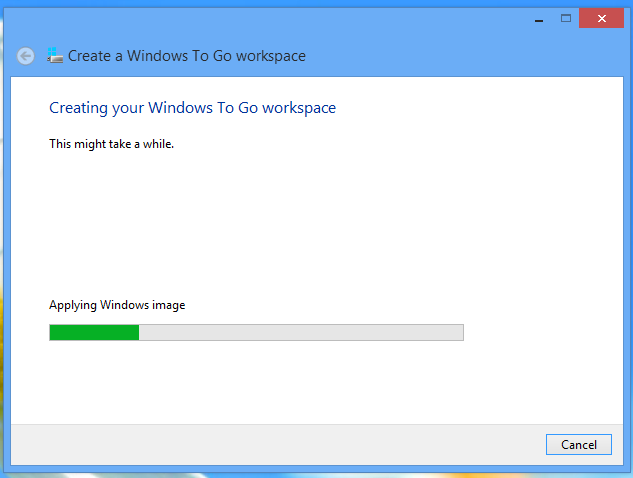
Μόλις δημιουργηθεί ο χώρος εργασίας Windows To Go, θα το κάνειανοίξτε τα Windows To Go Startup Options, επιτρέποντάς σας να ρυθμίσετε τις επιλογές εκκίνησης του φορητού χώρου εργασίας των Windows 8. Μπορείτε να επιλέξετε Ναι, θα πρέπει να το χρησιμοποιήσετε στο τρέχον σύστημα. Εάν επιλέξετε Ναι, μπορείτε να καταργήσετε την εξωτερική συσκευή αποθήκευσης και να την χρησιμοποιήσετε σε άλλα συστήματα.
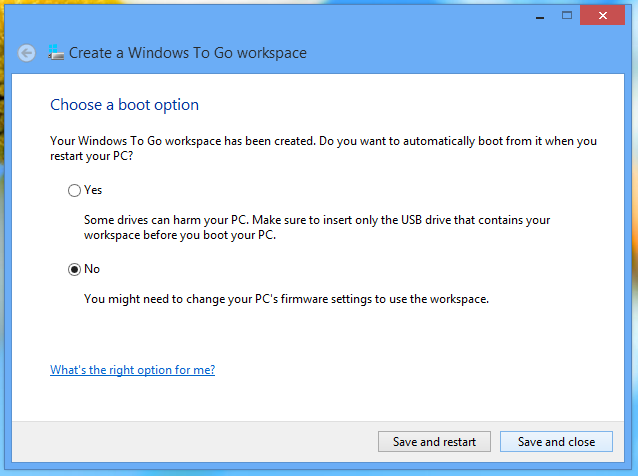
Εάν σκοπεύετε να χρησιμοποιήσετε τον χώρο εργασίας των Windows To Goσε ένα άλλο σύστημα, πρέπει να αλλάξετε τη σειρά εκκίνησης από το μενού του BIOS, έτσι ώστε το σύστημα να εκκινήσει απευθείας από φορητό δίσκο εργασίας Windows 8. Για να το κάνετε αυτό, πατήστε ESC, F10, DEL ή άλλο κλειδί καθορισμένο από το σύστημα κατά την εκκίνηση του συστήματος για να μπείτε στο μενού του BIOS, να μεταβείτε στο μενού εντολής εκκίνησης και να ρυθμίσετε την εξωτερική μνήμη USB / Mass Storage ως πρώτη επιλογή εκκίνησης. Αφού αποθηκεύσετε τις αλλαγές που έγιναν στη σειρά εκκίνησης, κάντε επανεκκίνηση του συστήματος για εκκίνηση στον φορητό χώρο εργασίας των Windows 8 Enterprise.













Σχόλια